- Введення в pfSense
- установка pfSense
- Мережеві інтерфейси в pfSense
- [Цей огляд] Проксі-сервер в pfSense
- Проксі-сервер в pfSense - Частина 2: антивірус і фільтри доступу
- MultiWAN в pfSense - підключення до двох провайдерів
- pfSense - настройка віддаленого доступу (IPSec VPN) для iPhone, iPad
Для повного щастя нам треба встановити два пакети. Робиться це в меню System \ packets. Тут є дві вкладки. Available Packages - доступні для установки пакети. Installed Packges - вже встановлені пакети.
Що де знаходиться, думаю, зрозуміло. У Available Packages в списку знайдіть і встановіть наступні пакети (обов'язково в зазначеному порядку):
- squid - сам проксі-сервер. Там є ще схожий пакет squid3 - його встановлювати не треба!
- lightsquid - модуль статистики
Встановили? Всі три пакети повинні з'явитися у списку в Installed packages. Йдемо в меню Services \ Proxy server. Тут, у вкладці General. розташовані основні настройки.
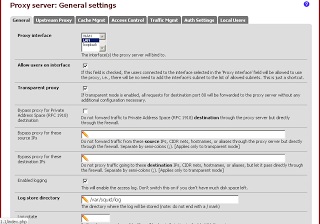
По-перше вибираємо мережевий інтерфейс LAN. щоб тільки на ньому проксі брав запити. Далі ставимо галку Allow users on interface - дозволяємо користуватися проксі всім, хто підключається з боку обраного інтерфейсу.
Знаєте як в інтернеті з'являються анонімні проксі (в більшості випадків)? Це коли адмін забув обмежити доступ до проксі тільки зі своєї локальної мережі. Тобто виходить, що його проксі-сервером може користуватися будь-хто з інтернету в своїх корисливих цілях. Ніколи не наступайте на ці граблі!
- Enable logging - включити запис логів. Якщо ви збираєтеся користуватися статистикою, то обов'язково включите.
- Log store directory - каталог зберігання лог-файлів. Значення за замовчуванням змінювати вкрай не бажано.
- Log rotate - ротація логів. Робиться для автоматичного архівування старих лог-файлів. Статистика проксі-сервера виглядає тільки з актуального лог-файлу, а не з архівної. Тому інтервал ротації потрібно брати стільки днів, коли лог перестає бути актуальним для вас, наприклад, 2 місяці, тобто 60 днів.
- Proxy port - порт, на якому буде працювати проксі-сервер. Зазвичай ставиться значення 3128.
- Language - мова, на якому будуть відображатися різні повідомлення для користувачів проксі-сервера. Зазвичай ставиться Russian-1251.
І ще пара цікавих опцій, які працюють тільки в режимі Transparent:
- Bypass proxy for these source IPs - сюди можна вписати список комп'ютерів локальної мережі через роздільник; яким дозволено ходити в обхід проксі-сервера.
- Bypass proxy for these destination IPs - сюди можна вписати список зовнішніх ресурсів через роздільник; до яких всі комп'ютери локальної мережі зможуть ходити безпосередньо (не через проксі).
Який би ми режим не вибрали, нам потрібно зробити так, щоб доступ в інтернет здійснювався тільки через проксі-сервер. І перш ніж ми підемо далі, нам необхідно внести деякі корективи в правила фаєрвола. Якщо ви встановлювали pfSense по нашим попереднім оглядам, то набір правил за замовчуванням в закладці LAN меню Firewall \ Rules у вас буде виглядати наступним чином:
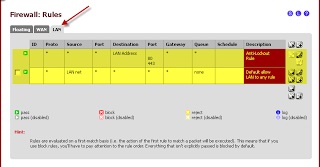
На даному етапі потрібно видалити всі правила крім першого, яке потрібно тільки для того, щоб б ми самі собі не заблокували доступ на web-інтерфейс pfSense. Видалити будь-яке правило можна натисканням кнопки з зображенням хрестика праворуч від потрібного правила. Після видалення список правил вийшов ось такий:
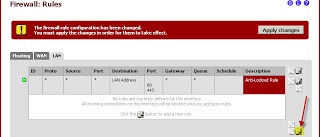
Тепер додамо одне досить просте правило, яке дозволятиме доступ з комп'ютерів локальної мережі до машини з pfSense. Це робиться кнопкою, я її вказав стрілкою на скріншоті вище. Таке правило потрібно з двох причин як мінімум:
- <Чтобы компьютеры локальной сети могли разрешать DNS-имена через наш pfSense-маршрутизатор
- Щоб на початковому етапі ми могли, наприклад, пінгувати роутер і виконувати будь-які інші необхідні діагностичні дії.
Статистика Lightsquid
Давайте подивимося як її налаштувати. Спочатку пройдемо в меню Status \ Proxy report.
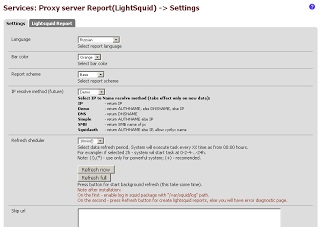
На першій закладці Settings зробимо кілька маніпуляцій:
Натискаємо внизу сторінки кнопку Save. а після цього кнопку Refresh full. Потім перейдіть на саму сторінку статистики - друга закладка Lightsquid report. Спочатку там може з'явитися сторінка з помилкою. Нічого страшного, залиште її в спокої, просто трохи пізніше (хвилин через 10-15) спробуйте оновити сторінку в браузері. Повинно з'явитися приблизно ось це:
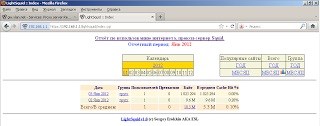
Якщо у вас все так, то значить що все налаштовано правильно. Статистика має досить простий і на наш погляд зрозумілий інтерфейс.
Навігація по публікаціям
немогу поставити пакети пише Saving updated package information ... overwrite! The Lightsquid package is not installed. Installation aborted.Writing configuration ... done. Starting service. Installation completed. Please check to make sure that the package is configured from the respective menu then start the package. загожу в встановлені пакети там немає нікого підкажіть будь ласка
Така ж біда. Куди копати?
Така ж біда. Куди копати?